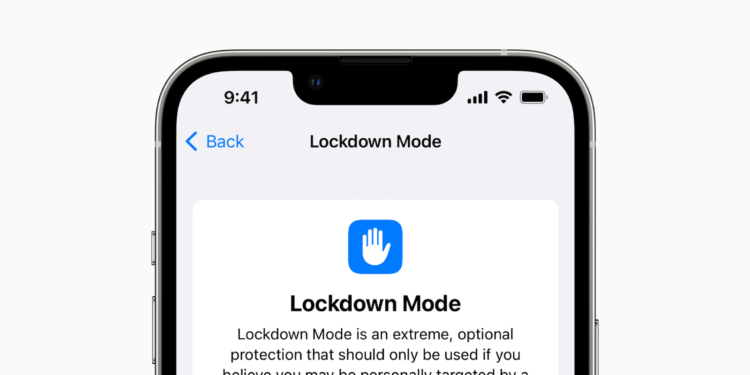Der neue Lockdown-Modus klingt nach einer tollen Möglichkeit, dein Gerät und deine Daten zu schützen. Doch er ist nicht für den täglichen Gebrauch geeignet. Nachfolgend erfährst du, wie du das Feature aktivierst und wann du es nutzen solltest.
Mit einem neuen Modus in iOS 16, iPadOS 16 und macOS Ventura will Apple die Gerätesicherheit für hochrangige Personen verbessern, die Ziel ausgeklügelter Cyberangriffe sein könnten. Allerdings ist dieser Modus sehr restriktiv und schränkt die Funktionalität des Geräts stark ein. Die meisten Apple-Nutzer werden nie mit den Gefahren konfrontiert, die mit staatlich finanzierter Spionage-Software oder komplexen Hacking-Tools verbunden sind. Gezielte Angriffe sind in der Apple-Nutzerschaft extrem selten – sie kommen allerdings vor. Trotzdem gibt es für Apple keinen Grund, den Lockdown-Modus auf eine ausgewählte Nutzergruppe zu beschränken. Das bedeutet, dass jeder Nutzer mit ein paar Klicks seine Sicherheit weiter erhöhen kann als je zuvor, was in manchen Situationen nützlich sein kann.
Was macht der Lockdown-Modus?
Wenn der Lockdown-Modus aktiviert ist, werden verschiedene Sicherheitseinstellungen geändert, Apps verändert und Kommunikationsfunktionen blockiert. Dadurch wird es für Außenstehende schwierig, Zugang zu deinem iPhone, iPad oder Mac zu erhalten oder ihn zu kontrollieren. So beschreibt Apple das Feature:
Der Lockdown-Modus ist ein extremer, optionaler Schutz, der nur verwendet werden sollte, wenn du glaubst, dass du persönlich von einem hochentwickelten Cyberangriff betroffen bist. Die meisten Menschen werden nie von Angriffen dieser Art betroffen sein.
Der neue Lockdown-Modus ist speziell auf die anfälligsten Aspekte der Nutzung eines Verbrauchergeräts ausgerichtet und entfernt potenzielle Angriffsvektoren. Apple wird den Lockdown-Modus weiter verbessern und im Laufe der Zeit neue Schutzmechanismen hinzufügen. Diese Schutzmaßnahmen sind zum Start verfügbar:
- Nachrichten: Die meisten Nachrichtenanhänge sind blockiert und einige Funktionen sind nicht verfügbar.
- FaceTime: Eingehende FaceTime-Anrufe von Personen, die du zuvor nicht angerufen hast, werden blockiert.
- Web-Browsing: Einige Webtechnologien und Browsing-Funktionen sind blockiert.
- Freigegebene Alben: Freigegebene Alben werden aus der Fotos-App entfernt und neue Einladungen zu Freigegebenen Alben werden blockiert.
- Geräteverbindungen: Kabelverbindungen mit einem anderen Gerät oder Zubehör werden blockiert während dein iPhone gesperrt ist.
- Apple Services: Eingehende Einladungen für Apple Services von Personen, die du nicht zuvor eingeladen hast, werden blockiert.
- Profile: Konfigurationsprofile, wie z. B. Profile für Schule oder Arbeit, können nicht installiert werden.
Apple hat nicht genau erklärt, warum diese Funktionen Teil des Lockdown-Modus sind. Es ist jedoch nicht schwer, Szenarien zu entwickeln, die sie ausnutzen könnten. iMessage zum Beispiel ist einfach zu offen, wenn Nutzer jede Art von Link, Datei oder Codeschnipsel empfangen können, was in der Vergangenheit schon ausgenutzt wurde. Hochrangige Personen wie Politiker, Journalisten oder militärische Führungskräfte haben nicht immer das beste Verständnis für Technik. Viele dieser gesperrten Funktionen setzen voraus, dass die Nutzer einem Unternehmen die Erlaubnis erteilen, ihre Daten in die Hände eines anderen zu geben. Einige dieser Angriffsvektoren wurden von der NSO-Gruppe genutzt, die Links über WhatsApp an Personen verschickte. Beim Anklicken der Links wurde eine Webseite geöffnet, die über eine Sicherheitslücke Spyware installierte, was im Lockdown-Modus theoretisch nicht mehr möglich wäre.
So schaltest du den Lockdown-Modus ein
Wenn du denkst, dass der Lockdown-Modus aus irgendeinem Grund notwendig ist, kannst du ihn einfach über die Einstellungen-App aktivieren:
- Öffne auf einem beliebigen Gerät (iPhone, iPad oder Mac) die Einstellungen.
- Navigiere zu Datenschutz & Sicherheit.
- Scrolle ganz nach unten und wähle Lockdown-Modus.
- Wähle „Lockdown-Modus einschalten“ aus.
Das Gerät wird neu gestartet, um den Lockdown-Modus zu aktivieren. Um ihn wieder auszuschalten, navigiere zurück zu diesem Menü in den Einstellungen und schalte ihn aus. Wenn der Lockdown-Modus ausgeschaltet wird, nachdem er aktiviert war, müssen einige Funktionen wie z. B. gemeinsame Fotoalben wieder aktiviert werden. Dies muss von dem Nutzer manuell überprüft werden.
Wann solltest du den Lockdown-Modus aktivieren?
Apple ist in seiner Mitteilung über den Lockdown-Modus eindeutig. Das Feature ist nicht für normale Benutzer in alltäglichen Situationen gedacht. Das heißt, solltest du einen eifersüchtigen Partner haben, musst du dir keine Sorgen darüber machen, dass dieser eine israelische Firma engagiert, um dein Gerät zu hacken. Eine Option, mit der du die Sicherheit deines Geräts spontan erhöhen kannst, ist jedoch nicht völlig nutzlos. Je mehr Apple den Lockdown-Modus ausbaut und wovor er die Nutzer schützen kann, desto nützlicher kann er für mehr Menschen sein, z. B. für Demonstranten.
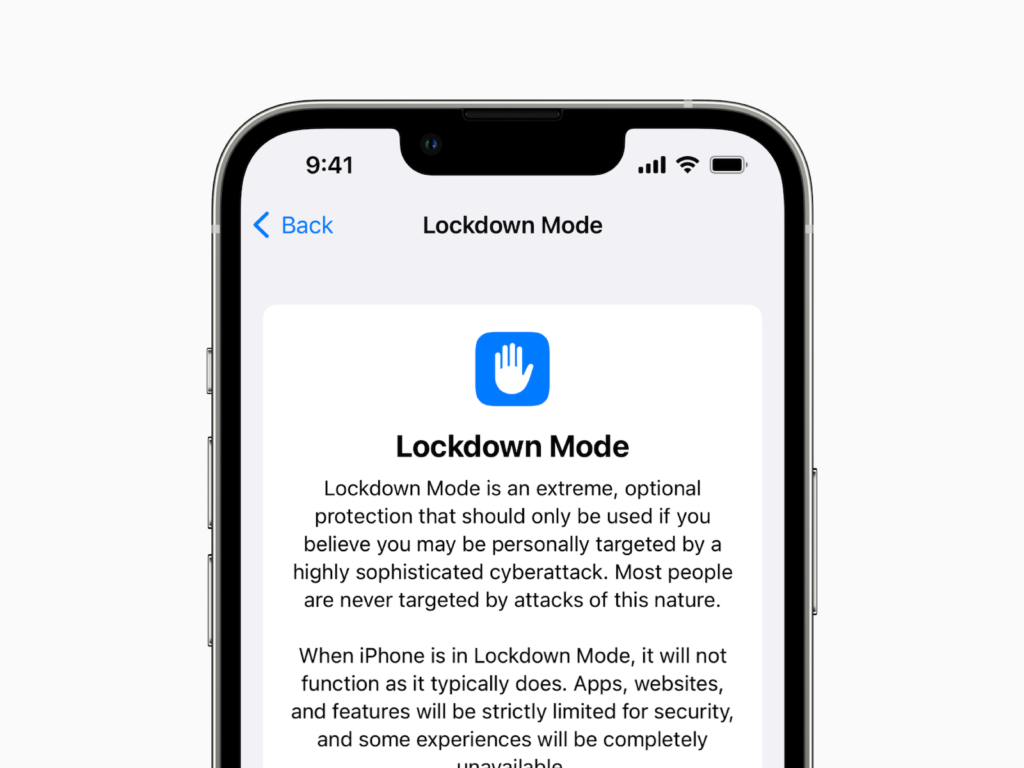
Die Angriffsvektoren, die der Lockdown-Modus abdeckt, scheinen derzeit alle auf gezielte Angriffe mit webbasierten Technologien, Social Engineering und fest verdrahteten Hacking-Tools ausgerichtet zu sein. Das schützt dich nicht unbedingt vor polizeilichen Ermittlungen, Datenvorladungen oder Gerichtsverfahren. Diejenigen, die für Angriffe anfällig sind, die durch den Lockdown-Modus geschützt werden, wissen bereits, wer sie sind. Alle anderen sollten es vermeiden, die Funktion in alltäglichen Situationen zu nutzen, damit ihre Geräte nicht wegen unnötiger Sicherheitsmaßnahmen weniger nützlich werden. (Bild: Apple)